电脑连接宽带时发现Windows系统共享代理该怎么解决?
发布时间:2016-12-28 来源:查字典编辑
摘要:我们使用学校客户端、深澜上网客户端或者其他什么客户端连接宽带时突然出现发现Windows系统共享代理不能上网,这是因为我们电脑把网络适配器的...
我们使用学校客户端、深澜上网客户端或者其他什么客户端连接宽带时突然出现发现Windows系统共享代理不能上网,这是因为我们电脑把网络适配器的共享打开了,下面介绍一下解决方法。
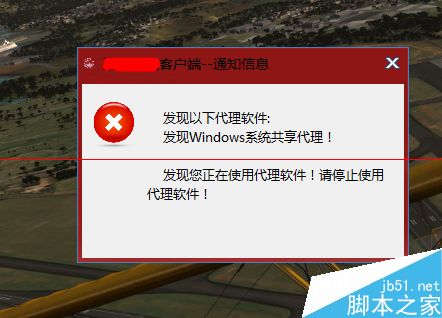
1、首先单击在桌面右下方的网络图标再点击打开网络和共享中心(或者鼠标右键单击网络图标也能打开网络和共享中心)。
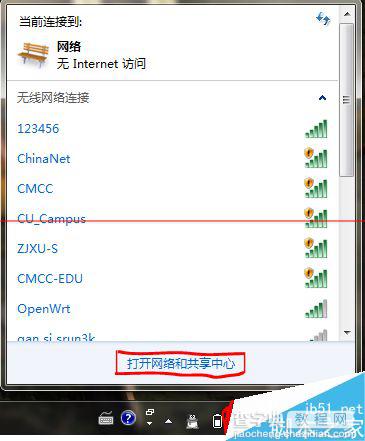
2、在网络和共享中心里打开更改适配器设置。
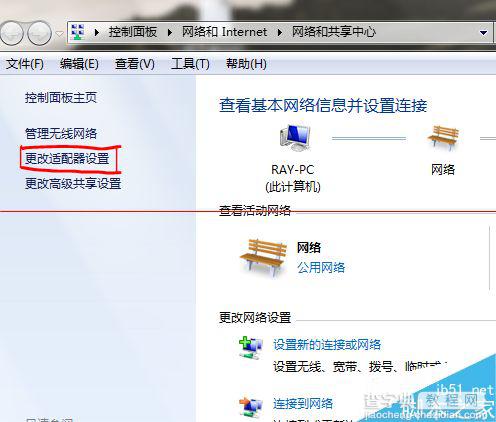
3、在适配器设置里随便选择一个连接,然后右键单击再选择属性。
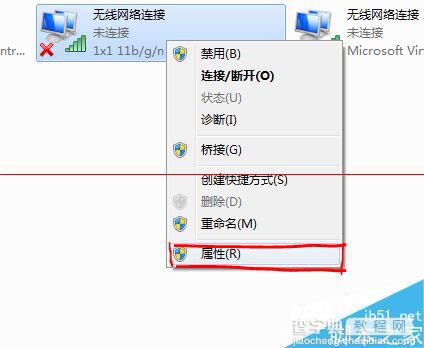
4、在连接的属性里单击共享,进入共享栏。
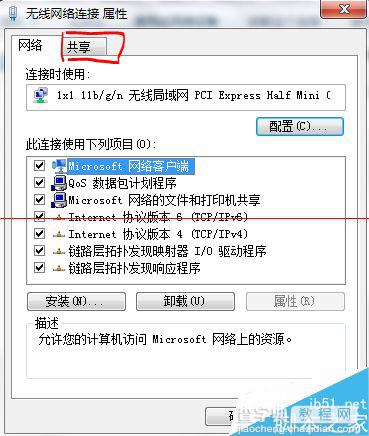
5、把允许其他网络用户通过此计算机的 Internet 连接来连接前面方框的勾去掉(如果本来就没有打勾,我们再查看其他连接的属性)。
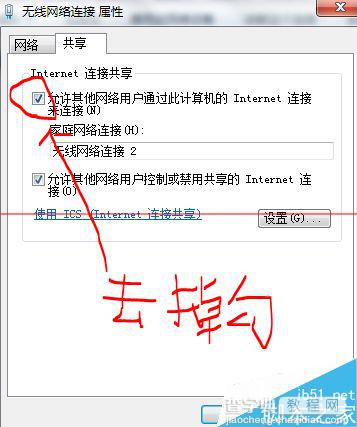
6、把更改适配器设置里所有连接的属性共享栏都查看一下,将允许其他网络用户通过此计算机的 Internet 连接来连接前面方框打上勾的都去掉。
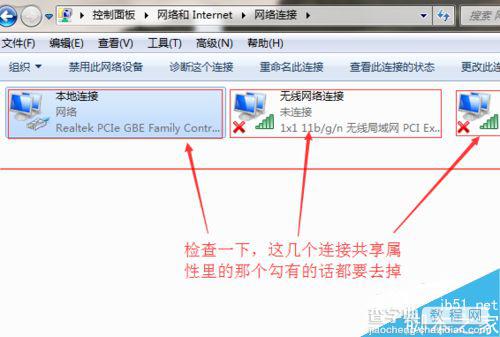
7、最后我们再登录我们的客户端,就不会出现发现Windows系统共享代理,我们就能正常上网了。
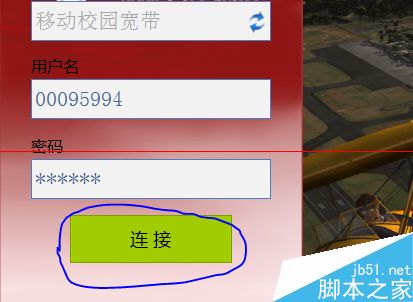
注意事项:一定要把所有的连接共享属性里的勾去掉。


